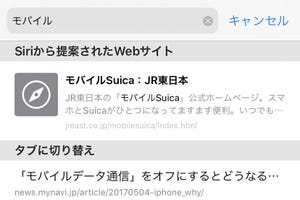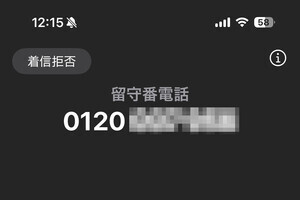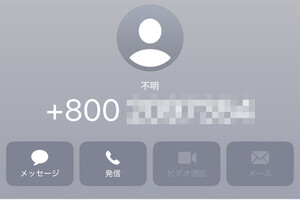ちょっとWEBで調べもの、iPhoneを使っていればよくあること。問題解決につながるページを見つけた、参考になるページを発見した、などといくつものサイトと出会うのもよくあること。Safariではページを「タブ」として開いたままにしておけるので、次から次へと新規タブを作成すればいいのです。
しかし、調子にのっているとSafariはタブだらけに。画面右下のタブボタンを長押しすれば、開いているタブをまとめて閉じることができるものの、閉じる決意をしなければタブは増える一方です。いつか整理すればいいや、増えても(Safariの動作が)重くならないからいいや、確かにそのとおりですが、二度と見ることのないタブは閉じたほうが健全です。
タブを閉じるタイミングを自分決めるのではなく、iPhoneに任せるという方法もあります。そのタイミングとは、タブを開いてから経過した日数。開いてから数時間後では再び見る可能性もあるでしょうが、1日後、1週間後、1ヶ月後であれば、リピートしたいWEBサイトはブックマークに登録するなど対策しているでしょうから、自動的に閉じられても支障はないはずです。
このタブを自動的に閉じる設定は、「設定」→「Safari」→「タブを閉じる」の順に画面を開き、「1日後」か「1週間後」、「1か月後」のいずれかにチェックを入れると有効になります。
なお、ここで選択する期間は、最後にタブを表示してからカウントが始まります。期間内にタブを表示すれば、その時点からカウントがやり直しになるため、繰り返し表示するタブは閉じられずに残ります。たとえば週に最低1回はチェックするWEBサイトの場合、「1週間後」を選択しておけばタブが閉じられることはありません。